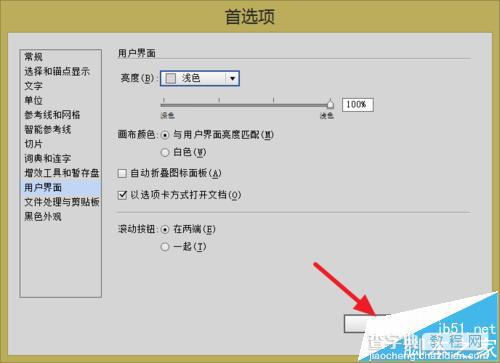ai怎么换背景颜色? AI更换界面颜色的详细教程
发布时间:2016-12-22 来源:查字典编辑
摘要:在使用AI时,有些小伙伴可能不适应AI的界面颜色,那么要如何更换界面颜色呢?现在就为大家简单介绍一下1、首先,打开AI,可以看到默认的颜色比...
在使用AI时,有些小伙伴可能不适应AI的界面颜色,那么要如何更换界面颜色呢?现在就为大家简单介绍一下

1、首先,打开AI,可以看到默认的颜色比较深
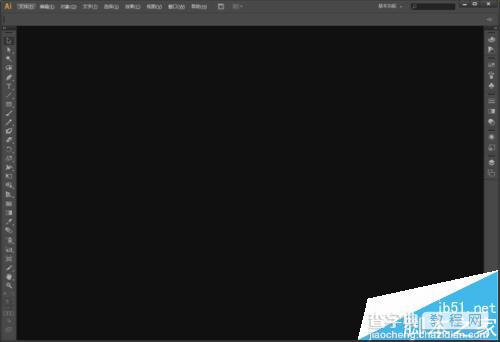
2、接着点击【编辑】-【首选项】-【常规】,也可以直接按下快捷键【Ctrl+K】
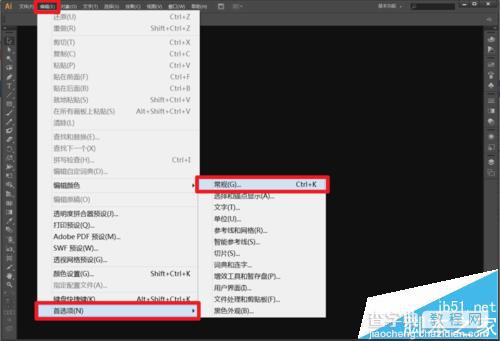
3、在弹出窗口中选择【用户界面】
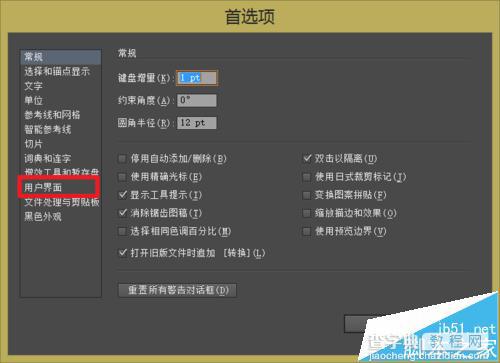
4、点击【亮度】后面的三角符号,即可看到四种可选的颜色
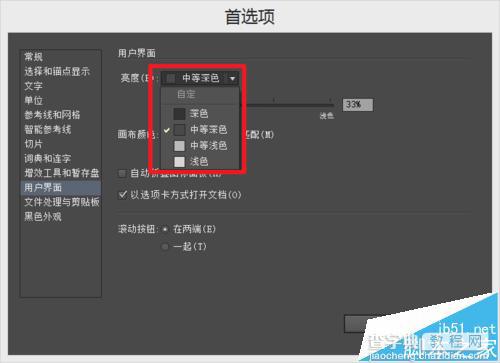
5、选择后可以预览颜色
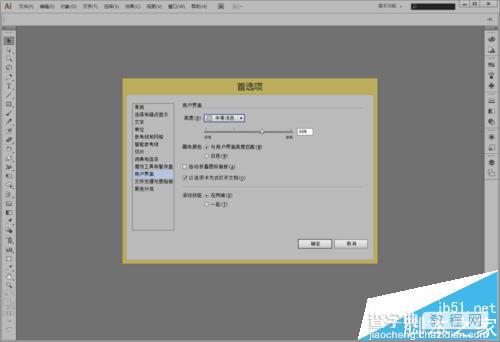
6、最后点击确定即可